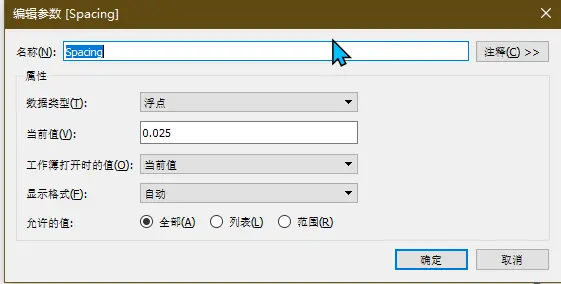Appearance
使用Tableau画欢乐图(joy plot)
原文
主要翻译自 https://www.flerlagetwins.com/2018/05/joy-plot.html#
(感谢西南小组tableau交流问答群刘瑞协助)
模板
我不会深入研究计算等细节,而是提供一个创建这些图表的模板。这个模板包括两个组件,即一个Excel电子表格和一个Tableau工作簿。我开发这些模板的目的是为了让你尽可能轻松地插入自己的数据。也就是说,它确实做了某些假设。首先,它假设你已经聚合了你的数据。
因为你的欢乐图的轴可以是一个连续的日期或连续的数字(就像我的27个俱乐部的欢乐图一样),我实际上创建了两个版本的Excel和Tableau模板,但它们的基本结构是一样的。
Excel电子表格(你可以在这里找到它们:数字轴模板和日期轴模板)有三个表。数据、排序和模型。
模型处理所需的数据脚手架,使多边形以零开始和结束。它将在Tableau数据模型中加入我们的实际数据。
Sort表为您提供了一种简单的方法来为您正在绘制的维度的成员排序。每个成员都需要在这个表里有一行,有一个Key,它将定义排序顺序。
最后,数据表将用于填充您的预聚合数据。它只包含四列。如果需要,你可以添加更多,但这四列是Tableau模板所需要的。这些列如下:
字段解释
辅助列(Join) - 这一列的目的只是将Model表中的每一行连接到Data工作表中的每一行。但不用太担心这个问题。你只需要确保每一行在这一列中都有一个 "连接 "的值。注意:严格来说,我们可以在Tableau中使用连接计算将这些表连接在一起,但为了简单起见,我经常喜欢在我的数据集中包含一个单独的列。
维度(dimension)-你要绘制的维度。
时间(time)-将控制你的轴的连续值。这将是一个数字或日期,取决于你使用的模板。
值(value)-您的汇总值。
每个绘图点将有一条记录。下面是一些样本数据的工作表的样子。
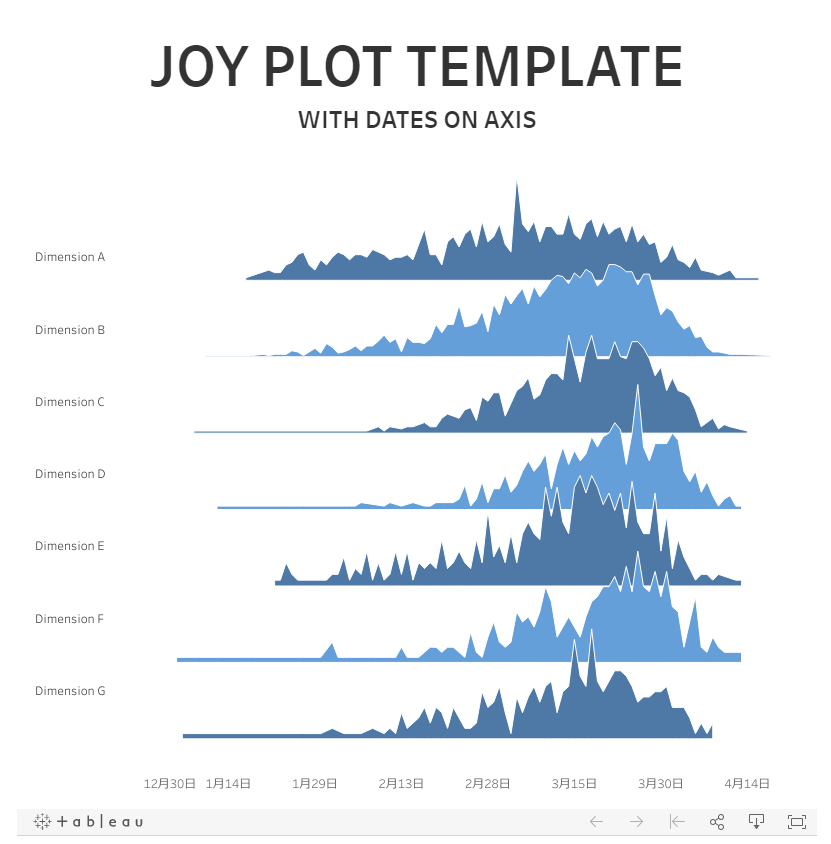
其他说明
一旦你已经填充了数据表, 然后你需要将其连接到Tableau。首先下载模板Tableau工作簿,这些工作簿在我的Tableau公共页面上。数字模板和日期模板。然后编辑数据源并将其连接到你的Excel模板。工作簿应该自动更新以反映你的数据。
根据你的数据中的维数以及你希望在区域图之间的间距,你会想要调整Spacing参数。只要稍微调整一下数值,直到它看起来恰到好处。另外,根据你想要的标签对齐方式,你还需要对标签表进行一些微调。调整顶部和底部的填充,直到它们与你的图表很好地对齐。
从这里开始,你可以对图表做任何你想做的事情--改变颜色、添加过滤器、更新工具提示等,就像你平时做的那样。下面是上面显示的样本数据的效果。
这就是它的全部内容。如果你使用这个模板来创建你自己的joy plot,我很乐意看到它。但请不要仅仅因为你能创建一个。一定要仔细检查你的用例,并首先确保它是正确的图表类型。
理解与应用
光有上面的材料其实是完全不知道原理的,所以我尝试研究作者的tableau文件的各个字段和函数,以便理解。
数据准备
需要data、sort、model三个表。
Joy Plot Template - Dates.xlsx
Joy Plot Template - Dates.xlsx
进行连接后如下:
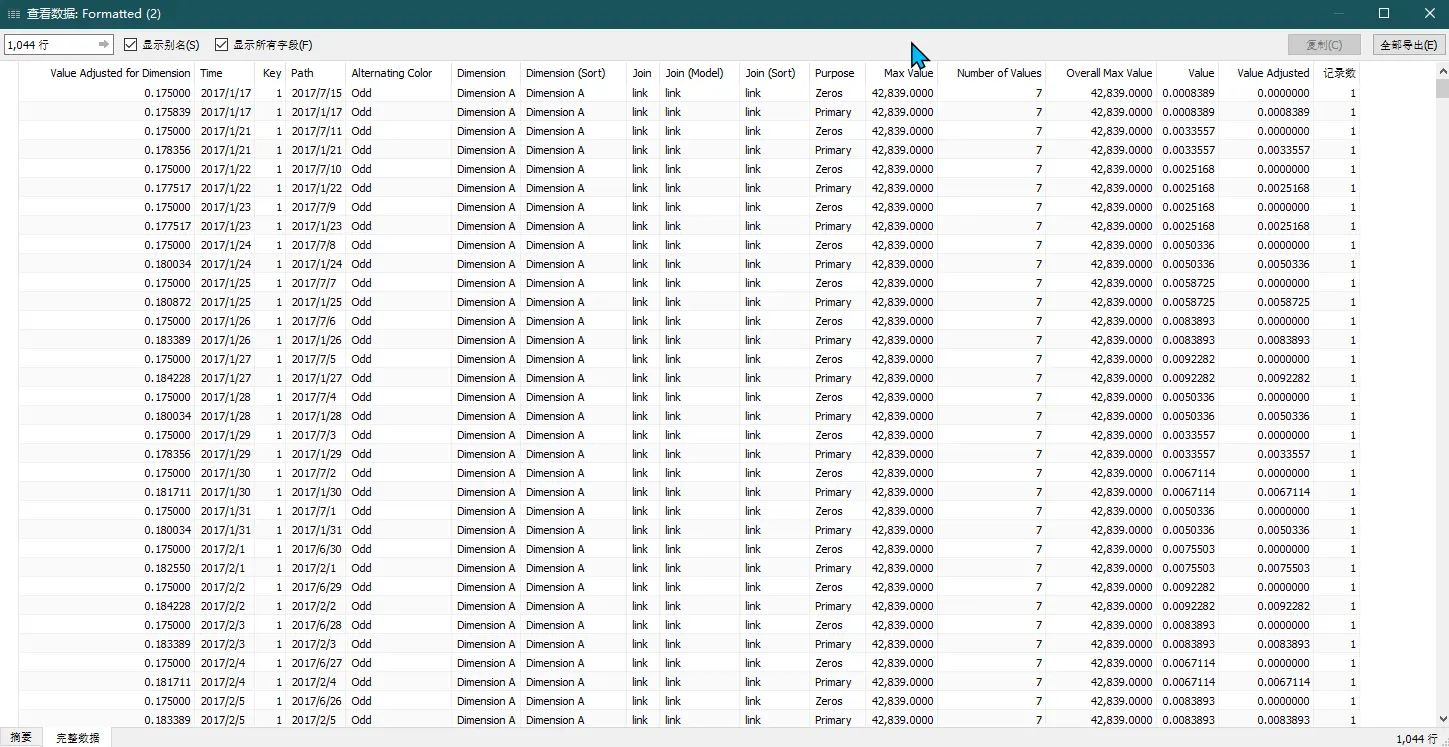
图形解构
观察需要最少字段形成的图。 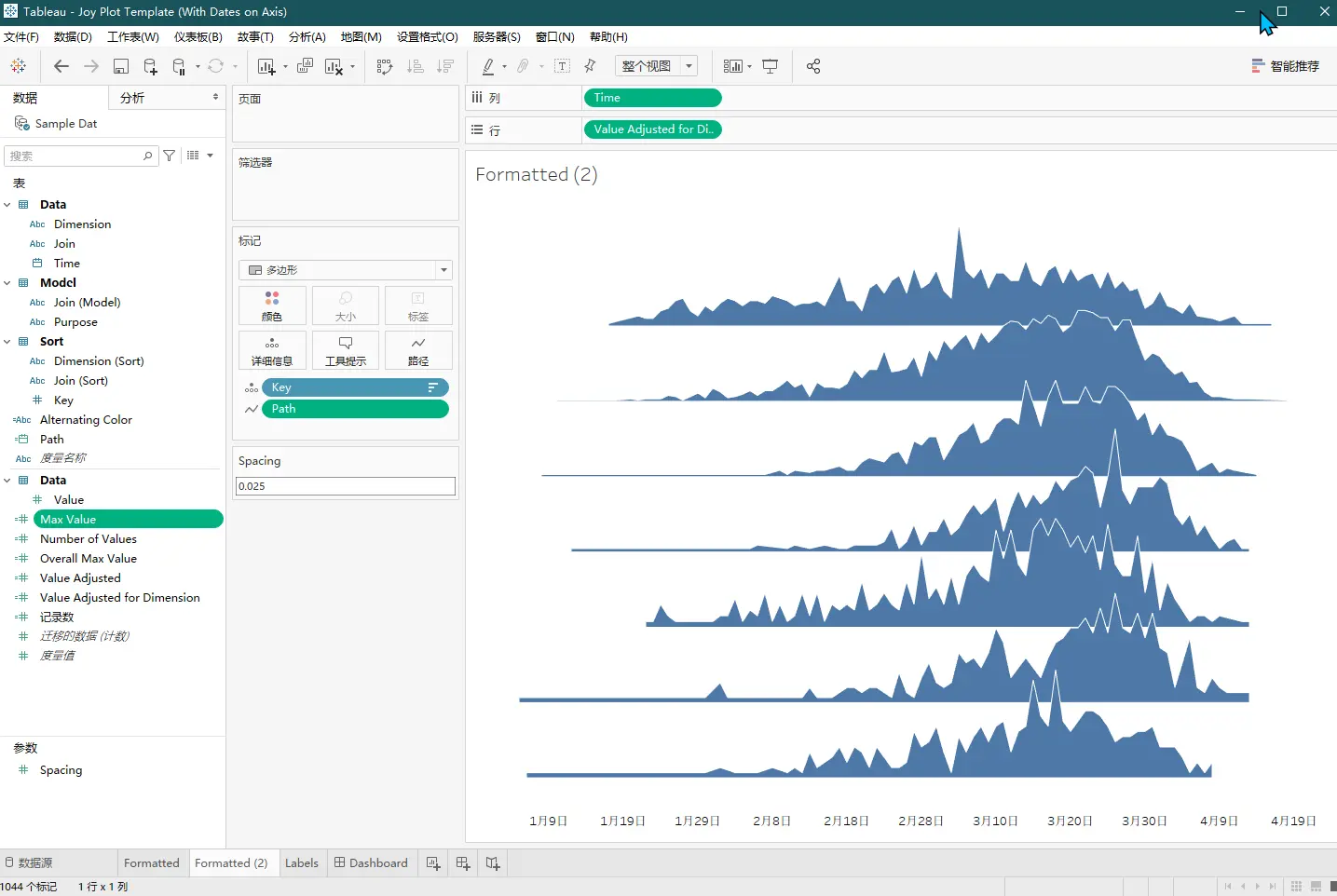
可以发现主要有4个字段:time、Value Adjusted for Dimension、Key、Path。
重要的字段如下:
Path
关键就是这个计算字段,勾勒出图形的形状线段。
css
//绘制曲线路径
//当曲线分类为"Primary"时,使用日期为绘制路径
IF [曲线分类Purpose]="Primary" THEN [日期Time]
//当曲线分类为"Zeros"时,按最大日期计算返回的日期,按天增加,即下面的直线
ELSE DATE((INT([Max Value])*2) - INT([日期Time]) + 1)
END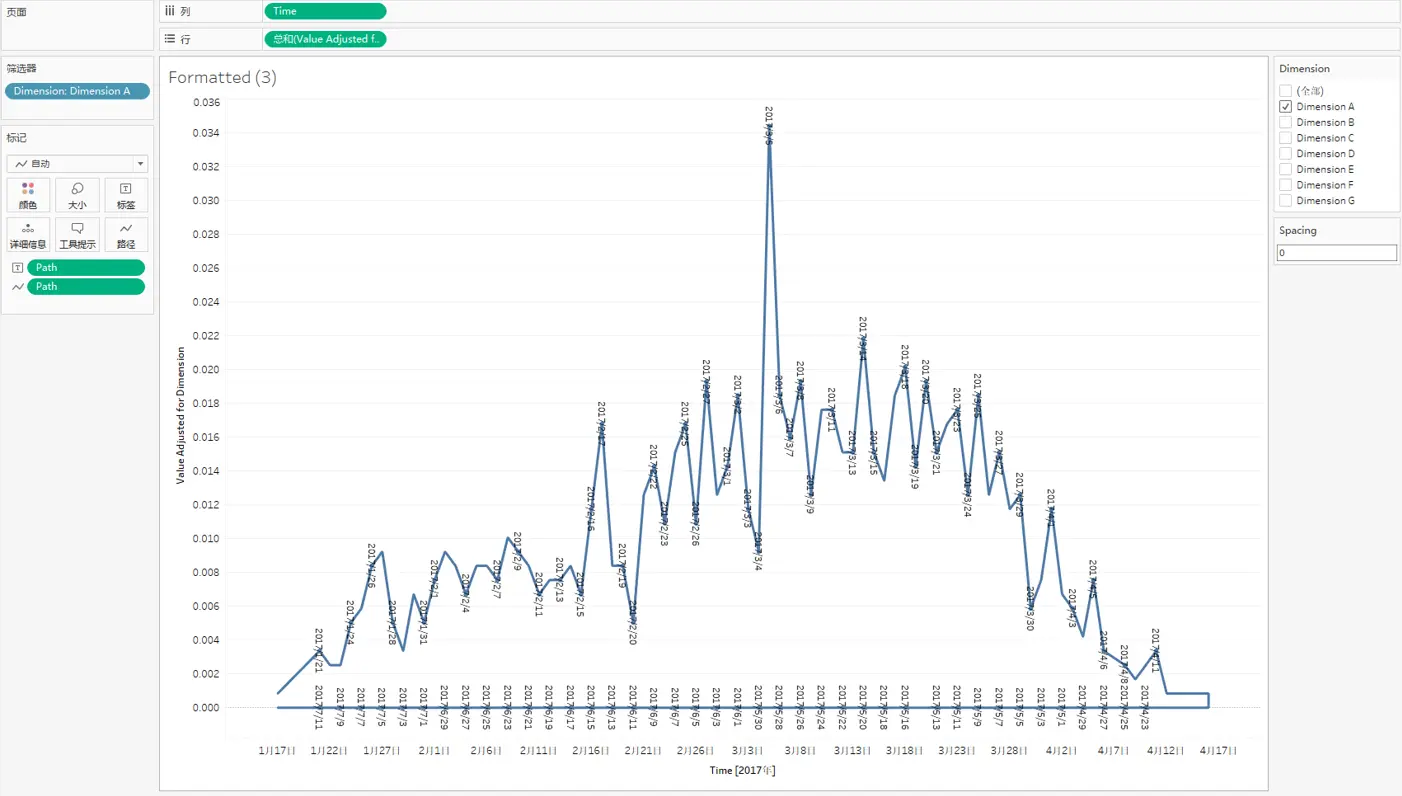
再将标记的形状改为多边形即可
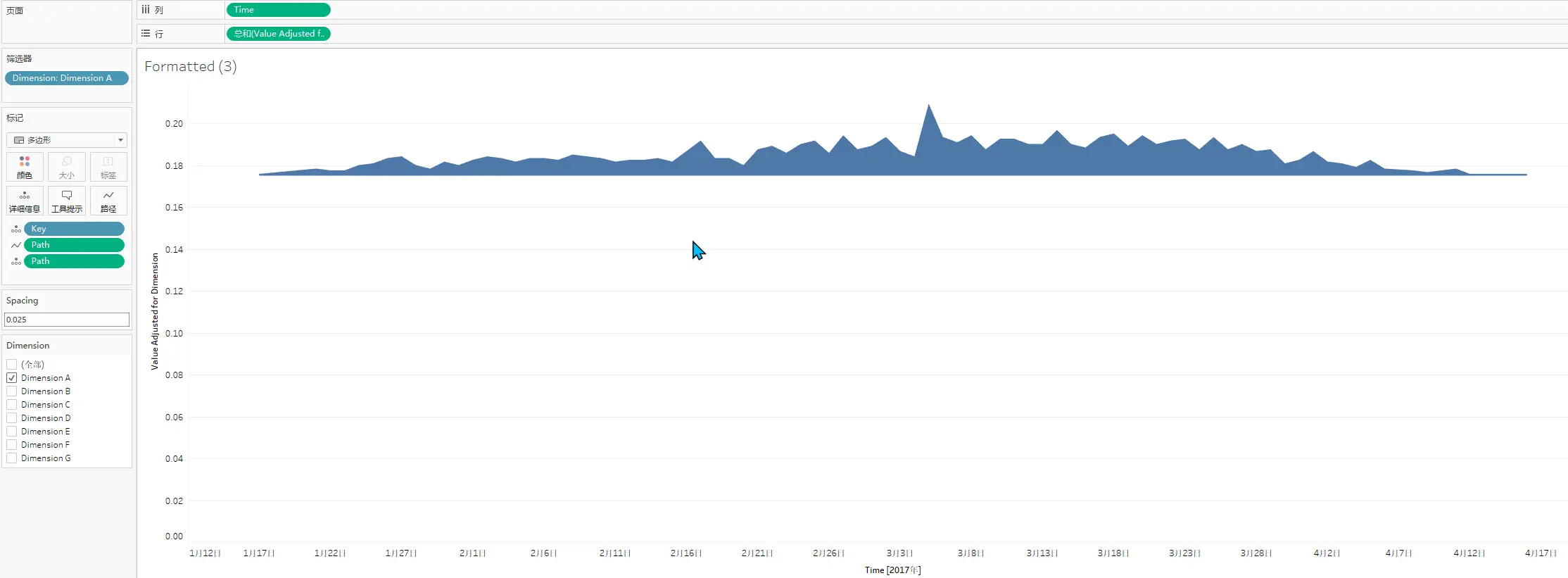
最后勾选所有dimension,再按降序排序key即可
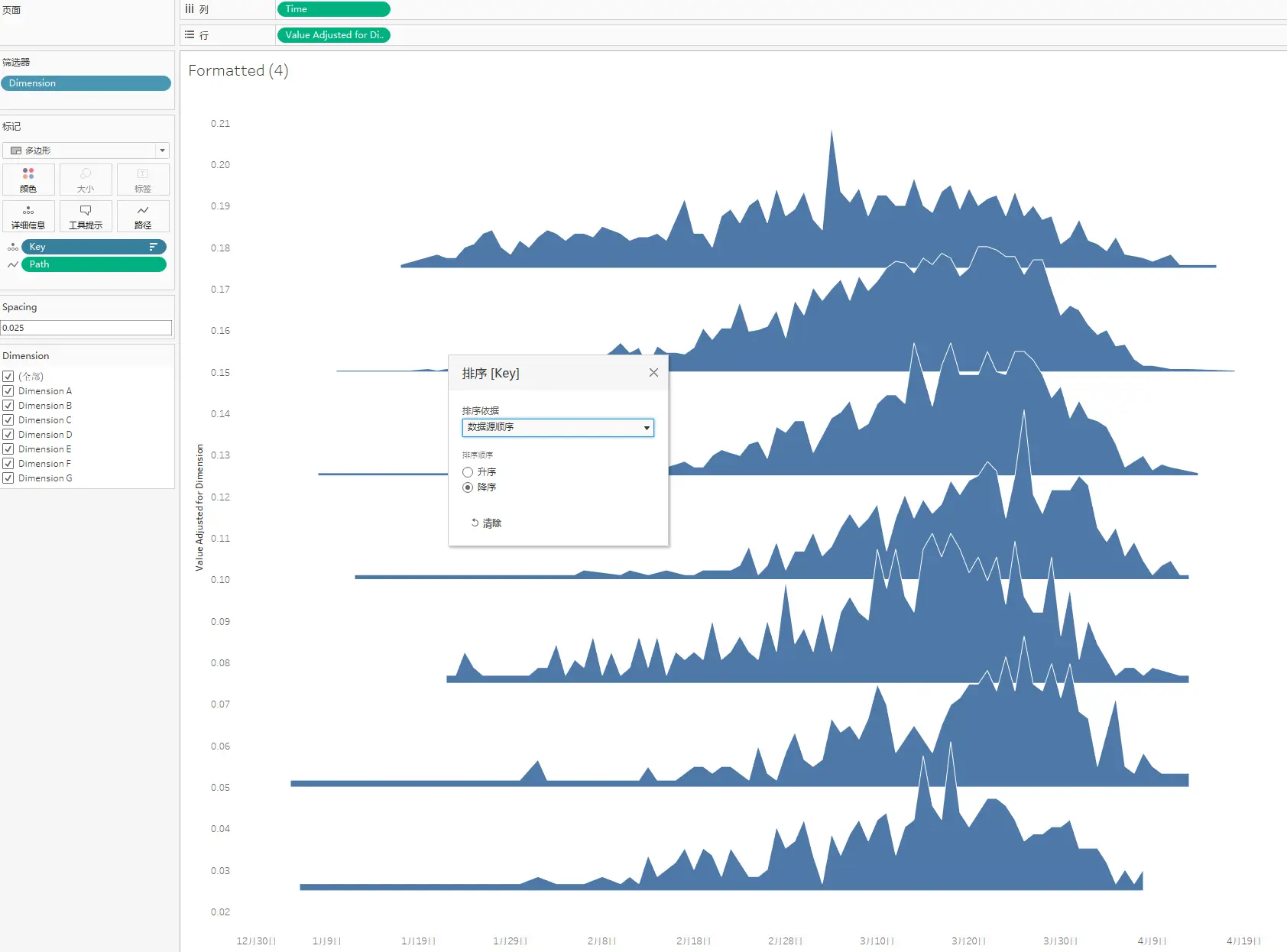
Max Value
css
//按分类维度取最大日期,并转换为浮点数值,以便计算
FLOAT({FIXED [分类维度Dimension]: MAX([日期Time])})Value Adjusted for Dimension
决定填充的曲线
css
// This is the y axis position, adjusted to place each plot on a different spot.
// 这是y轴位置,调整后将每个地块放在不同的位置。
//MAX([Value Adjusted]) + (MAX([Number of Values])-[Dimension Index]+1)*[Spacing]
//折线计算结果
[Value Adjusted]
+
//不同分类维度的起点位置。
([Number of Values]-[维度序号Key]+1)*[Spacing分类维度间距]Value Adjusted
css
//当曲线分类为"Primary"时,使用实际值,生成折线
IF [曲线分类Purpose]="Primary" THEN [Value]
//当曲线分类为"Zeros"时,使用0,生成底部直线
ELSE 0
ENDNumber of Values
css
// Number of values in the dimension.
//分类维度的总个数
{FIXED : COUNTD([分类维度Dimension])}Spacing
调整间距